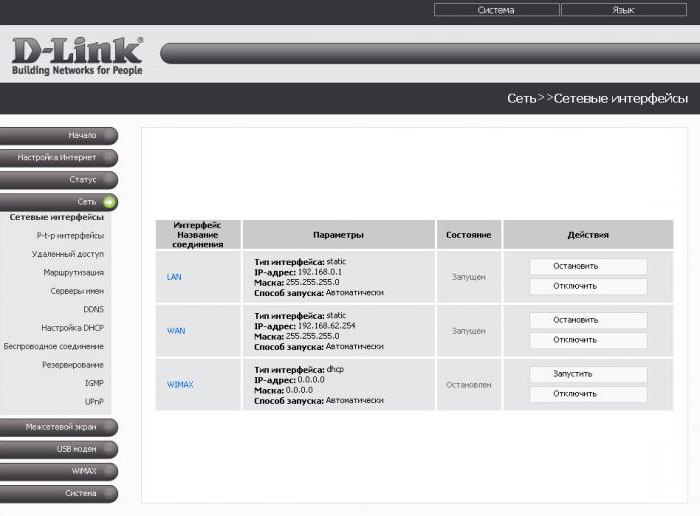WiFiを正しく設定することは、ワイヤレスネットワークのセキュリティを保証することです。
非常にアクティブなワイヤレステクノロジー日々の生活の中に導入されているので、日々の活動の中で快適さと移動性を新しいレベルに高めています。確かに、ほとんどの人は、もはや移動通信なしで人生を代表することはなく、モバイルインターネットは有線よりも一般的になり、多くのドライバーはワイヤレスヘッドセットを車の発明よりもわずかに重要性の低いものと考えている。
しかし、技術進歩の過程で軟膏の飛行をせずに。これは、ワイヤレスネットワークのセキュリティが原因です。セキュリティ上の理由から、企業はローカルネットワーク内の無線ネットワークプロトコルの使用を最小限に抑えようとしたが、有線を介したすべてのネットワークデバイスのインターネット接続を作成することは、より高価で困難でした。
最も有名で一般的なものの1つネットワークプロトコルはWi-Fiです。より正確に言えば、これは、接続速度や接続セキュリティのための組み込みのセキュリティ機能など、技術的なニュアンスが異なる一連のプロトコルです。ただし、デバイスが使用する規格の特定のリビジョンに関係なく、WiFiの設定はほぼ同じです。
通常、WiFiのセットアップはアクセスポイントの設定。これを行うには、まず、通常のUTPケーブルを使用してパーソナルコンピュータまたはラップトップに接続する必要があります。アクセスポイント自体またはそのマニュアルでは、ユーザがアクセスポイントのファームウェアにアクセスできるネットワークアドレスと同様に、デフォルトのログインとパスワードを指定する必要があります。ブラウザのアドレスバーにアドレスを入力し、ハードウェア製造元のログインとパスワードを入力し、アクセスポイントのWEBインターフェイスに入ります。
詳細を掘り下げない場合は、WiFiを設定してくださいわずかなパラメータを定義することにまで下がります。まず、ローカルネットワーク内のアクセスポイントのIPを指定する必要があります。もちろん、他のデバイスの設定と同様に、最初の3オクテットは他のネットワークデバイスのものと一致しなければなりません。次に、ネットワークのSSIDが表示されます(実際には、接続時に他のユーザーに表示されるネットワークの名前です)。さらに、一部のアクセスポイントでは、他のデバイスを接続する際に使用される標準のタイプを選択できます。
重要な設定は、DHCPサーバーを無効にします。これを有効にすると、ネットワークに接続するデバイスは、このアクセスポイントで動作するために必要な設定(IP、ゲートウェイ、DNSサーバーのアドレス)を自動的に受信します。この場合、新しいデバイスに割り当てられるアドレスの範囲を設定することが非常に望ましいです。これにより、ネットワーク内での競合の可能性が回避されます。
次のステップは、アクセスポイントを設定することです。ネットワークセキュリティの設定。正当な理由がなくても、パスワードなしで保護なしでアクセスポイントを離れることは非常に望ましくありません。パスワードを選択することによって、特に注意深く行わなければならない。明らかに、それがより複雑になればなるほど、ワイヤレスネットワークセキュリティシステムはより安全になります。パスワードに数字と文字(小文字と大文字の両方)が含まれている方が良いでしょう。多かれ少なかれ安定したパスワードの長さは少なくとも10文字です。パスワードに加えて、ワイヤレス接続のセキュリティは暗号化のタイプによって異なります。 WiFi規格は、WEPとWPAの2種類の暗号化を使用することを意味します。残念なことに、2001-2007の間に、WEP暗号アルゴリズムの効率的で高速なクラッキングのためのいくつかの方法が提案されており、この規格は非常に安全ではありませんでした。 WPA標準はクラッキングに対する耐性がより高く、現在まで大量使用に適したこの保護をバイパスするための成功したアルゴリズムは提案されていません。 2006年以降、WiFiロゴを持つすべてのデバイスはWPA2暗号化をサポートしなければならず、これにより無線LANの信頼性がさらに向上しました。したがって、この期間が過ぎても機器が解放された場合は、この最も現代的で持続可能な方法でワイヤレス接続を保護することが理にかなっています。
次のステップは、ラップトップにWiFiアダプタを設定することですまたはガジェット。それはずっと簡単です。 XP以降Windowsファミリのオペレーティングシステムに存在するワイヤレスネットワークに接続するためのウィザードを使用すると、必要なSSIDを持つネットワークを見つけ、パスワードを入力して、アクセスポイントを設定するときに指定したものと同様の暗号化タイプを指定する必要があります。アクセスポイントのDHCPサーバが無効になっている場合は、IP、ゲートウェイ、DNSサーバなどのネットワーク接続パラメータを手動で入力する必要があります。